
更新时间:2019-06-14
第一步.正确的线路连接
1、准备一根网线,网线一头插在天翼网关中的网口(LAN口),网线另一头插在路由器的WAN接口。
2、如果你家里有电脑,用网线把电脑连接到路由器中任意一个LAN接口,即1、2、3、4号接口中任意一个,都可以用来连接电脑。

天翼网关、路由器、电脑 之间正确线路连接示意图
温馨提示:
(1)、天翼网关、路由器、电脑 进行正确的线路连接后,此时电脑连不上网,属于正常情况;待路由器设置上网成功后,你的电脑自动就能上网的。
(2)、用电脑设置路由器上网时,不需要电脑可以上网的,只要线路连接是正确的,电脑就可以登录到路由器的设置界面,并对路由器进行设置。
第二步.设置电脑IP地址
对于新手、小白 用户来说,鸿哥建议把你们电脑的ip地址设置成:自动获得,如下图所示。 你可以根据下面文章中的方法,检查、设置电脑ip地址。
电脑自动获得ip地址怎么设置?
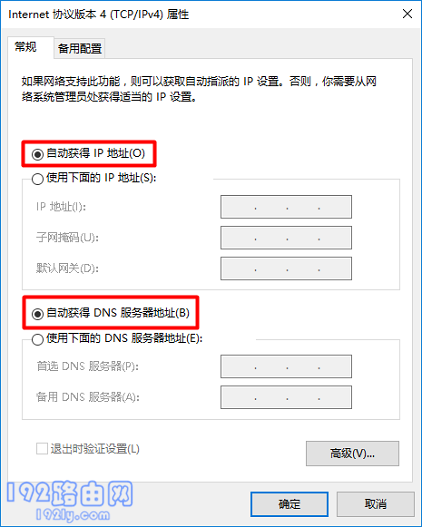
把电脑IP地址设置成:自动获得
第三步.设置路由器上网
1、先在路由器底部的标贴中,查看你的路由器的设置网址信息;如下图所示,鸿哥用来演示的这个路由器,它的设置网址是:tendawifi.com 。

查看路由器设置网址
温馨提示:
(1)、路由器的设置网址,通常又被叫做:登录地址、管理页面地址、路由器地址、路由器IP等等。
(2)、不同的路由器,设置网址可能不一样,所以你一定要在自己路由器底部标贴中进行查看。
2、在电脑的浏览器中输入:路由器的设置网址,就可以打开设置页面了 ——> 然后根据页面提示进行操作,进入到设置上网参数的页面。
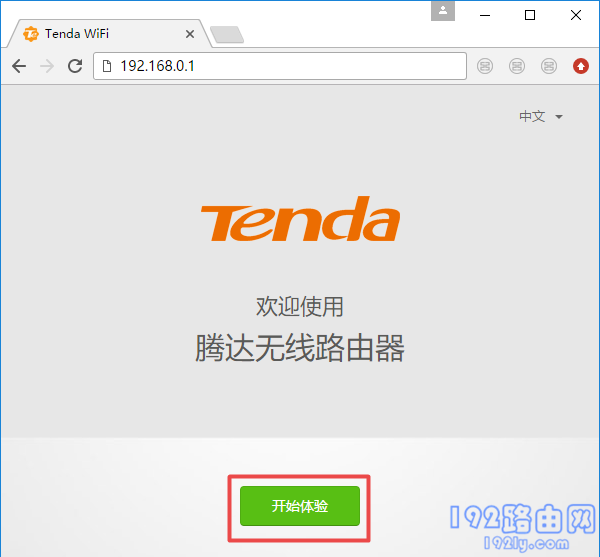
在浏览器中,打开路由器的设置界面
温馨提示:
(1)、不同的路由器设置网址不一样,大家自己操作的时候,一定要输入自己路由器的设置网址。
(2)、如果你在浏览器中输入:设置网址后,打不开路由器的设置页面。那么,请先阅读下面的文章,查看路由器的设置网址打不开时的解决办法。
路由器设置网址打不开怎么办?
(3)、TP-Link、水星、迅捷 等牌子的路由器,在打开设置界面后,会先提示给路由器设置一个管理员密码(登录密码),如下图所示。
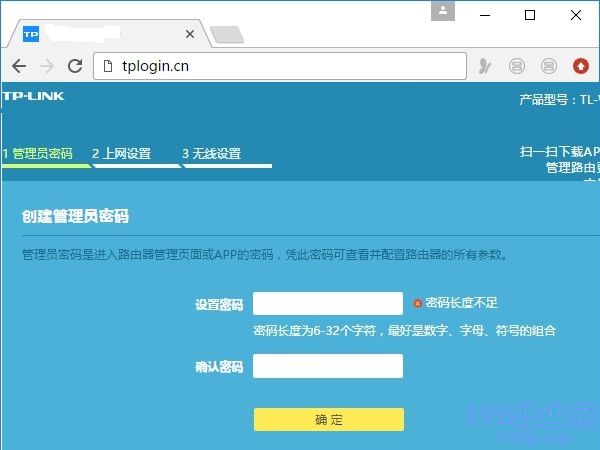
打开设置页面后,首先设置管理员密码
3、此时,路由器会自动检查你家宽带的上网方式,稍微等待1-2秒钟的时间,根据检测结果设置。
(1)、如果检测到上网方式:宽带拨号 ——> 需要在页面中填写:宽带账号、宽带密码 ——> 然后点击“下一步”,如下图所示。
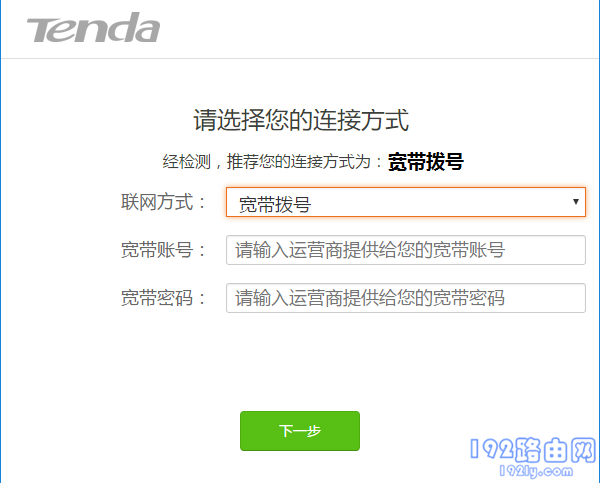
设置路由器上网
温馨提示:
宽带账号、宽带密码,是开通宽带业务时,运营商提供给你的;如果不记得了,你可以拨打运营商的客服电话,联系客服MM进行查询。
(2)、如果检测到连接方式为:动态IP——>直接点击页面中的“下一步”就可以了,不需要设置任何的上网参数,如下图所示。
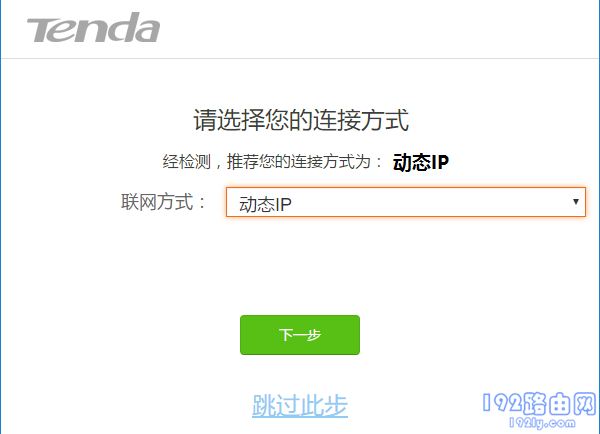
设置路由器上网
(3)、如果检测到连接方式为:静态IP——>需要在页面中填写:IP地址、子网掩码、网关、*DNS服务器、备用DNS服务器,如下图所示。
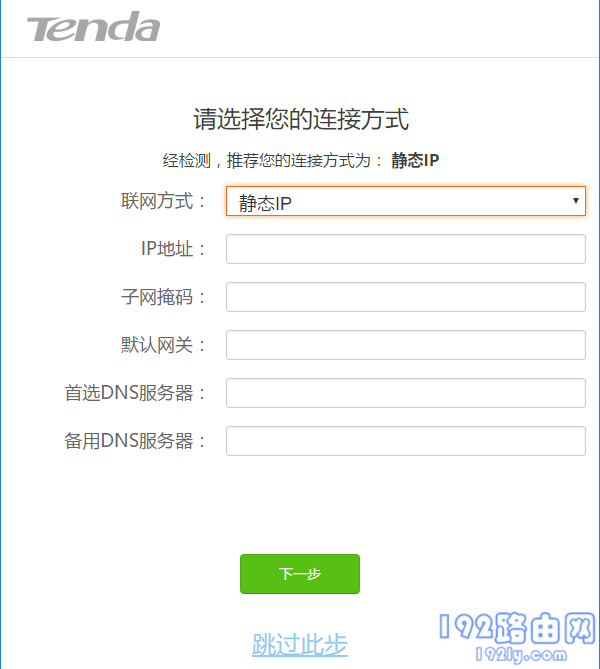
设置路由器上网
4、然后,就会进入到无线参数的设置界面,自定义设置 无线名称、无线密码 即可,如下图所示。

设置无线名称、无线密码 和 管理员密码
温馨提示:
从安全性的角度来说,无线密码(Wi-Fi密码),*好是用:大写字母+小写字母+数字+符号 组合来设置,并且密码的长度要大于8位 。
5、设置好无线名称、无线密码、管理密码后,基本上没有需要设置的地方了,根据页面的提示,结束对路由器的设置即可。 当然了,不同的路由器情况可能不一样,大家根据页面提示操作即可。
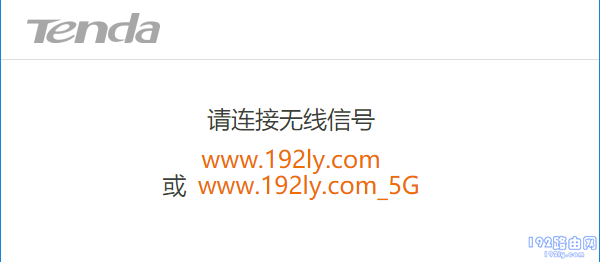
设置完成
第四步.检查设置是否成功
检查路由器设置是否成功的方法有很多,但是*简单的一种是:电脑、手机连接路由器后,在浏览器中打开任意一个网址,例如:www.baidu.com、www.192ly.com、www.taobao.com 等等。
如果此时可以正常浏览网页,表示路由器设置成功,现在可以连接路由器正常上网了。
相反,如果此时打不开网页,说明你的路由器还连不上网,请检查相关设置步骤。也可以阅读下面的文章,查看更加详细的排查方法。